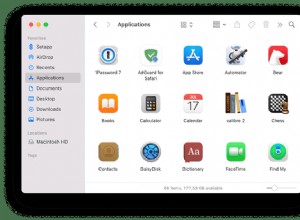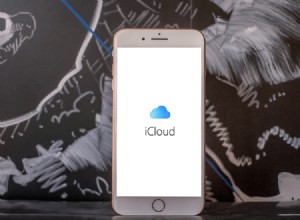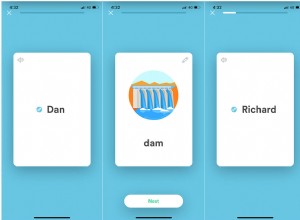تفتح Spotify للاستمتاع بمساراتك المفضلة ، ولكن للدهشة ، أدرك أنها لا تعمل. لحسن الحظ ، هذه مشكلة مؤقتة ويمكن معالجتها باتباع بعض الإصلاحات السريعة. للمساعدة ، فيما يلي قائمة بسبعة حلول ممكنة تكون فعالة عندما يتوقف Spotify عن العمل على جهاز iPhone أو iPad. تابعهم من أعلى إلى أسفل ، ودعنا نحل مشكلتك!
- فرض إغلاق Spotify وإعادة فتحه
- تحقق من اتصالك بالإنترنت
- تحقق من حالة خادم Spotify
- تسجيل الخروج وتسجيل الدخول مرة أخرى
- أعد تشغيل جهازك
- قم بتحديث تطبيق Spotify الخاص بك
- قم بإلغاء تثبيت تطبيق Spotify وإعادة تثبيته
1. فرض إغلاق Spotify وإعادة فتحه
يؤدي إغلاق التطبيق وإعادة تشغيله إلى القضاء على العديد من المشكلات المؤقتة. في حالة توقف Spotify أو عدم السماح لك بالتمرير في قائمة الأغاني أو استخدام عناصر التحكم ، فمن المستحسن الإنهاء وإعادة فتحه.
- على جهاز iPhone المزود بمعرف الوجه ، مرر سريعًا لأعلى من أسفل الشاشة مع الاستمرار. على iPhone مع زر الصفحة الرئيسية ، اضغط عليه مرتين بسرعة.
- من مبدل التطبيقات ، اسحب بطاقة تطبيق Spotify لأعلى لإنهاء ذلك.
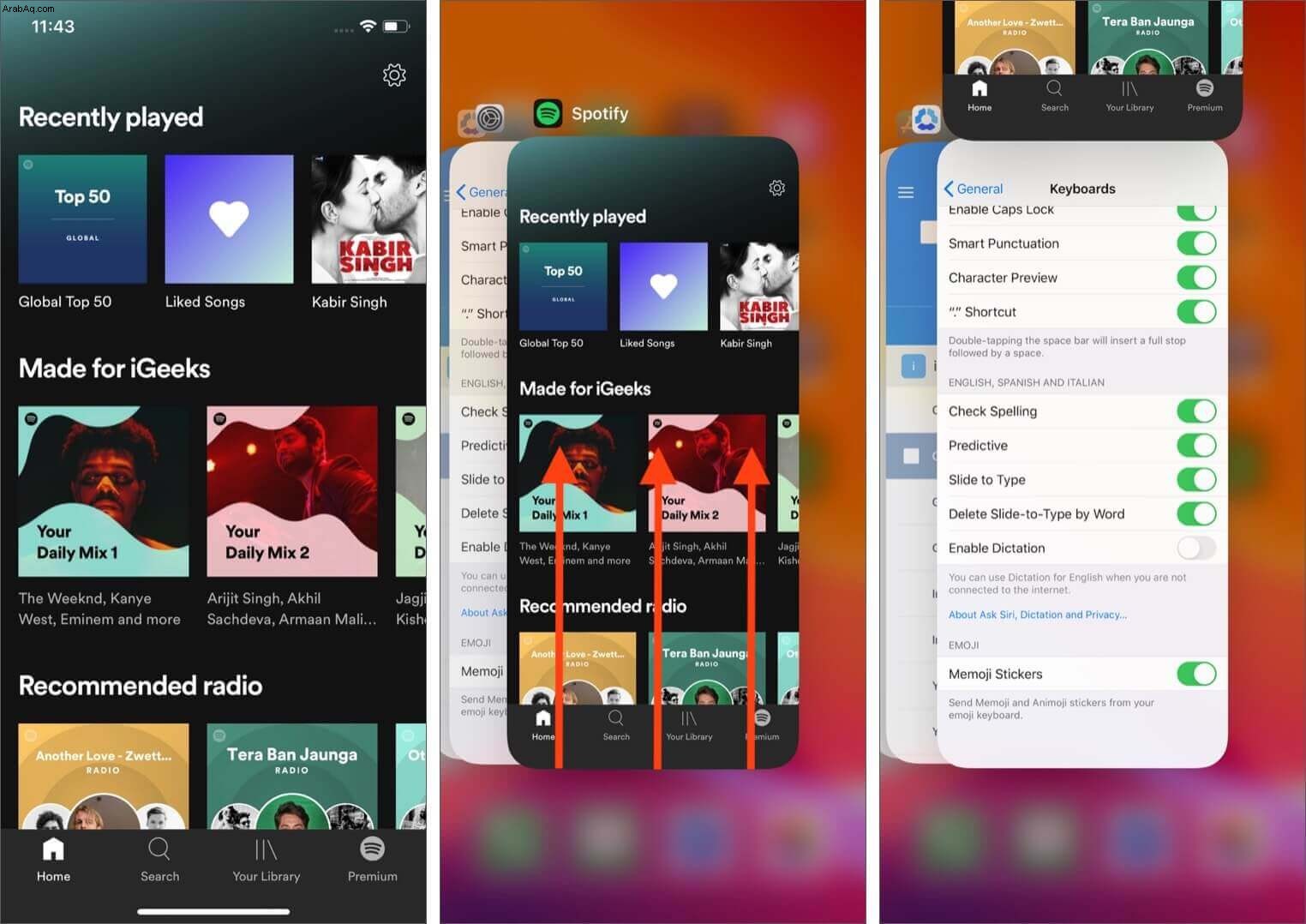
- بعد بضع ثوانٍ ، أعد تشغيل Spotify.
2. تحقق من اتصالك بالإنترنت
ثانيًا ، تحقق من أن جهاز iPhone الخاص بك لديه اتصال Wi-Fi نشط أو اتصال خلوي.
لهذا ، افتح الإعدادات التطبيق والنقر على Wi-Fi . اضغط على شبكة متاحة للاتصال بها.
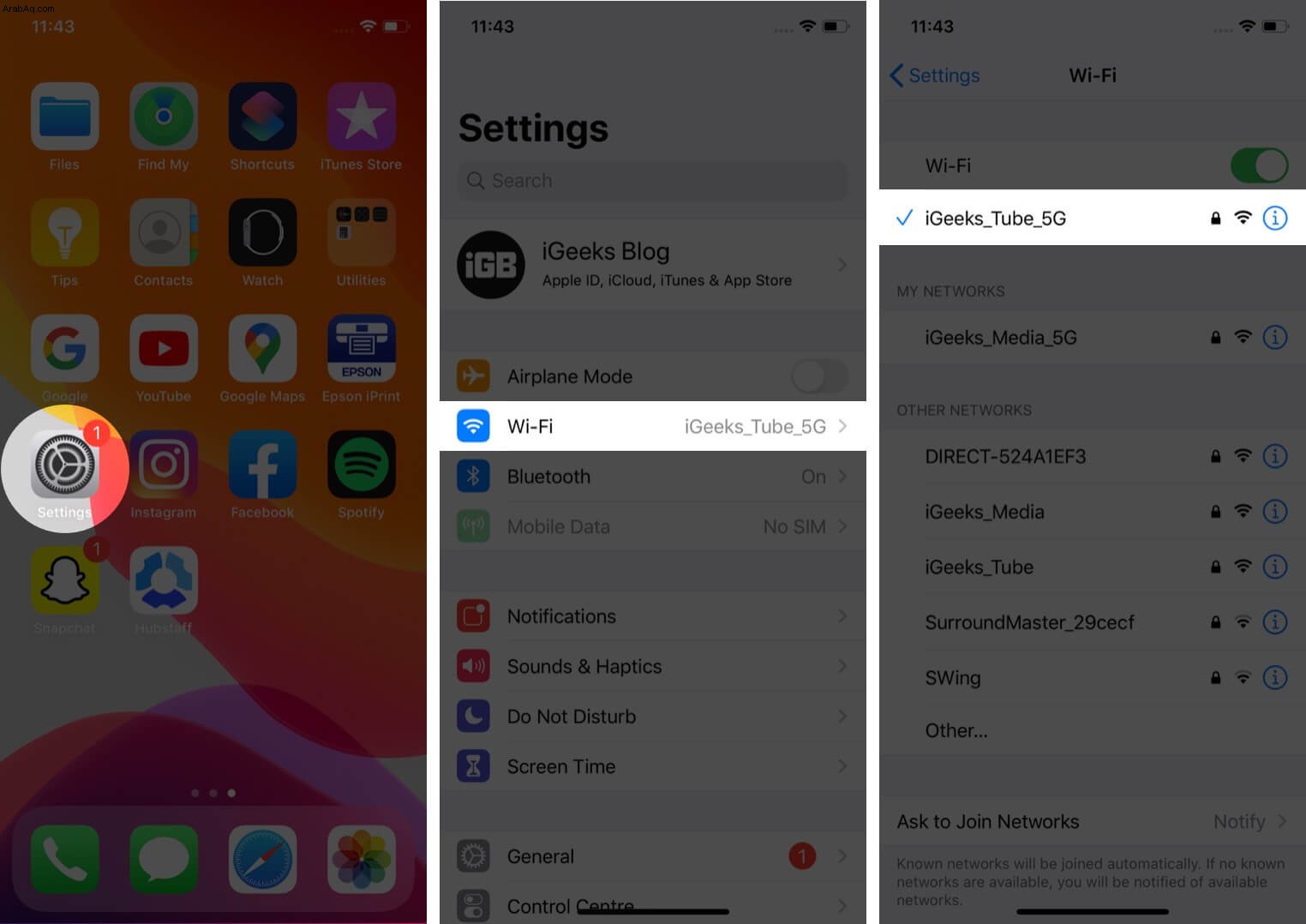
وبالمثل ، داخل الإعدادات التطبيق ، انقر على خلوي وتأكد من أن مفتاح التبديل لـ البيانات الخلوية ممكّن. على هذه الشاشة ، دعنا نتأكد أيضًا من عدم تعطيل بيانات الجوال على وجه التحديد لـ Spotify. للتحقق من ذلك ، قم بالتمرير لأسفل في قسم "البيانات الخلوية" وتأكد من تمكين تبديل Spotify.
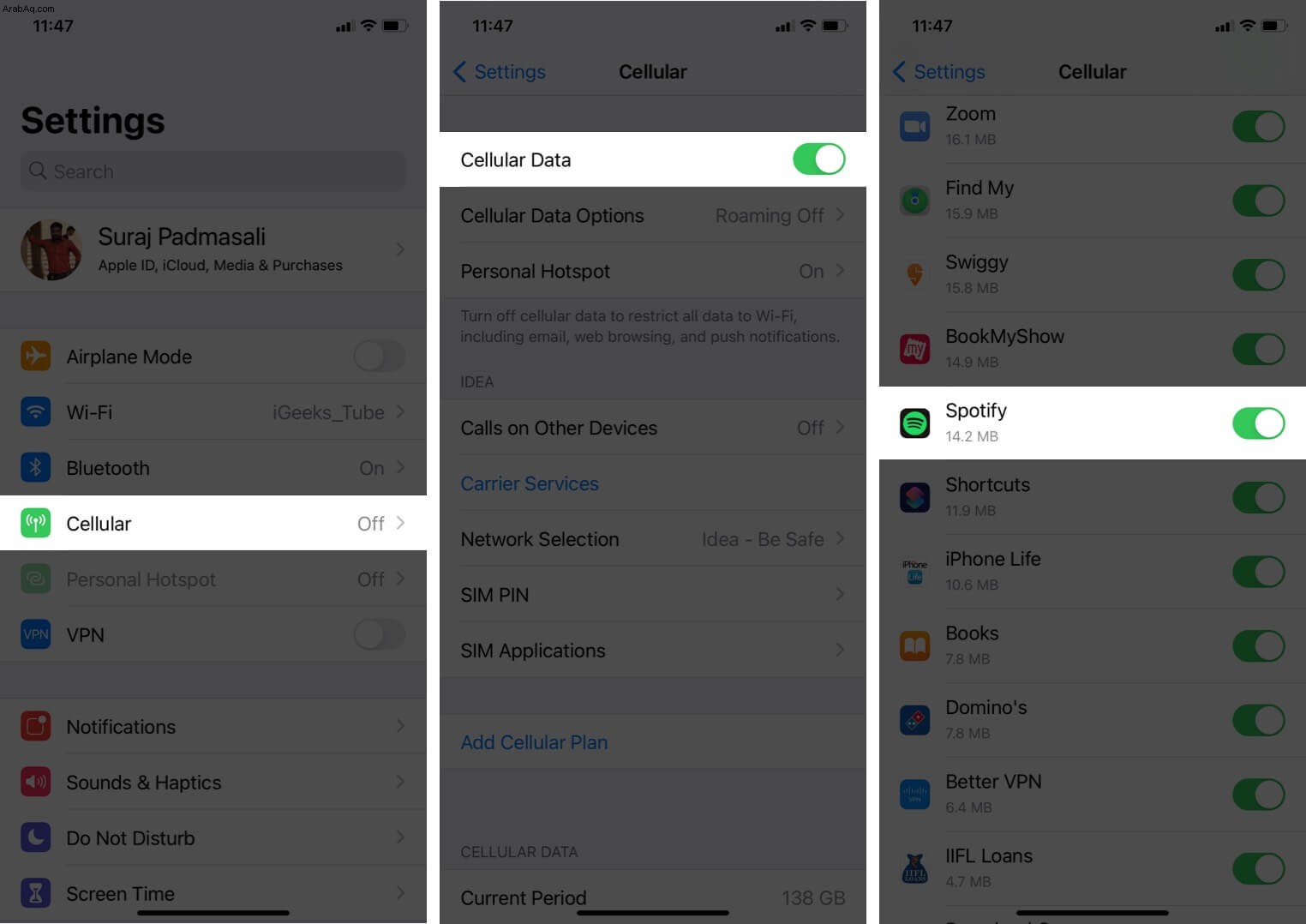
بعد تنفيذ إحدى الخطوتين أعلاه أو كلتيهما ، افتح Safari وانتقل إلى صفحة ويب ، إذا تم تحميلها ، فهذا يعني أن الجهاز لديه اتصال إنترنت يعمل.
إذا كنت تواجه مشكلات مع شبكة Wi-Fi أو البيانات الخلوية ، فراجع دليلنا التفصيلي الذي يساعدك في حل هذه المشكلات.
- كيفية إصلاح مشكلة عدم عمل شبكة Wi-Fi على iPhone
- كيفية إصلاح البيانات الخلوية التي لا تعمل على iPhone
3. تحقق من Spotify Server Status
في حالات نادرة ، قد لا يعمل Spotify على مستوى العالم ، أو قد يكون هناك غضب في منطقتك فقط.
أسهل طريقة للتحقق هي زيارة Spotify Status على Twitter. للتعرف على حالة Spotify في منطقتك الخاصة ، قم بزيارة مواقع مثل DownDetector. يمكنك أيضًا البحث عن " Spotify Server Status "على Google أو Bing أو أي محرك بحث آخر.
4. تسجيل الخروج وتسجيل الدخول مرة أخرى
- افتح تطبيق Spotify وانقر على الصفحة الرئيسية ، إن لم يكن بالفعل. من الزاوية اليمنى العليا ، انقر على الإعدادات أيقونة.
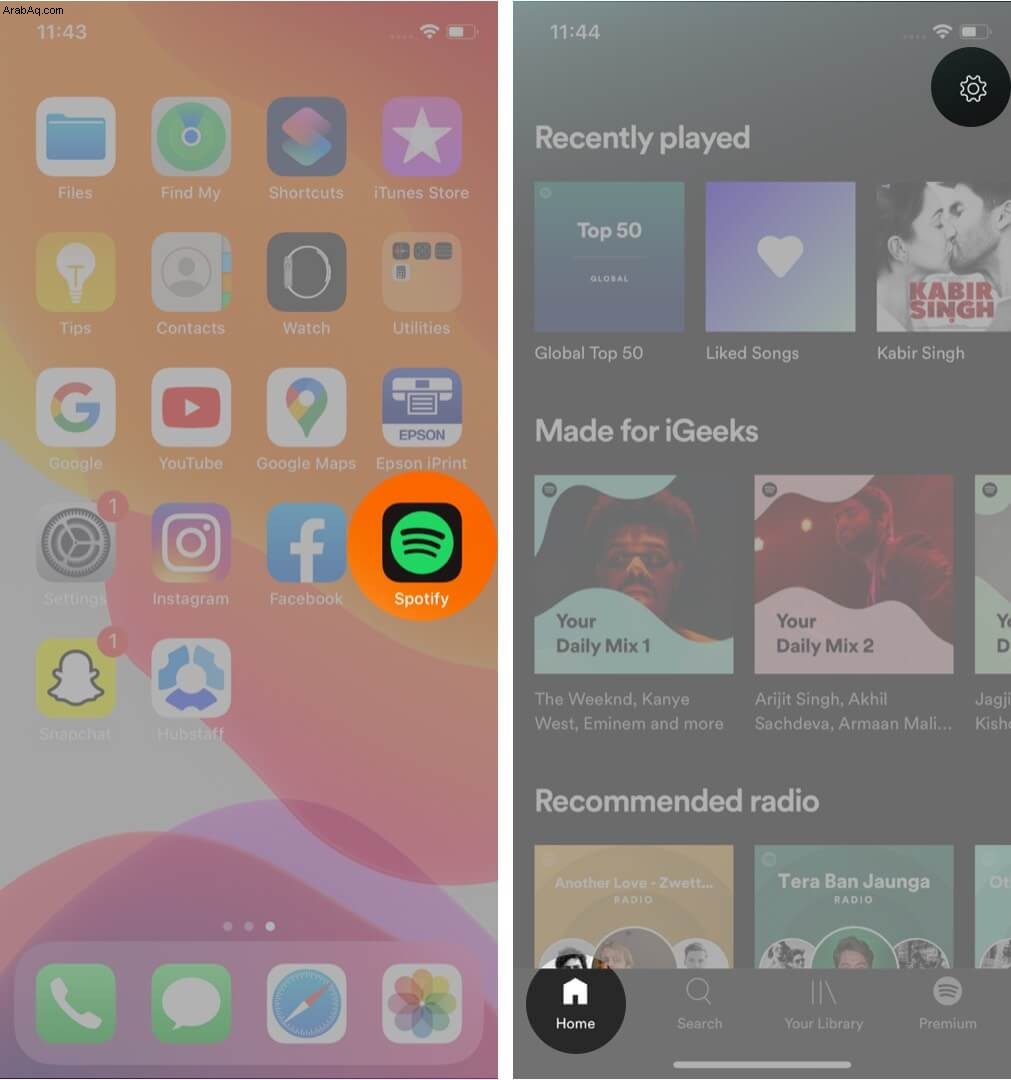
- مرر لأسفل وانقر على تسجيل الخروج ، وتأكيد.
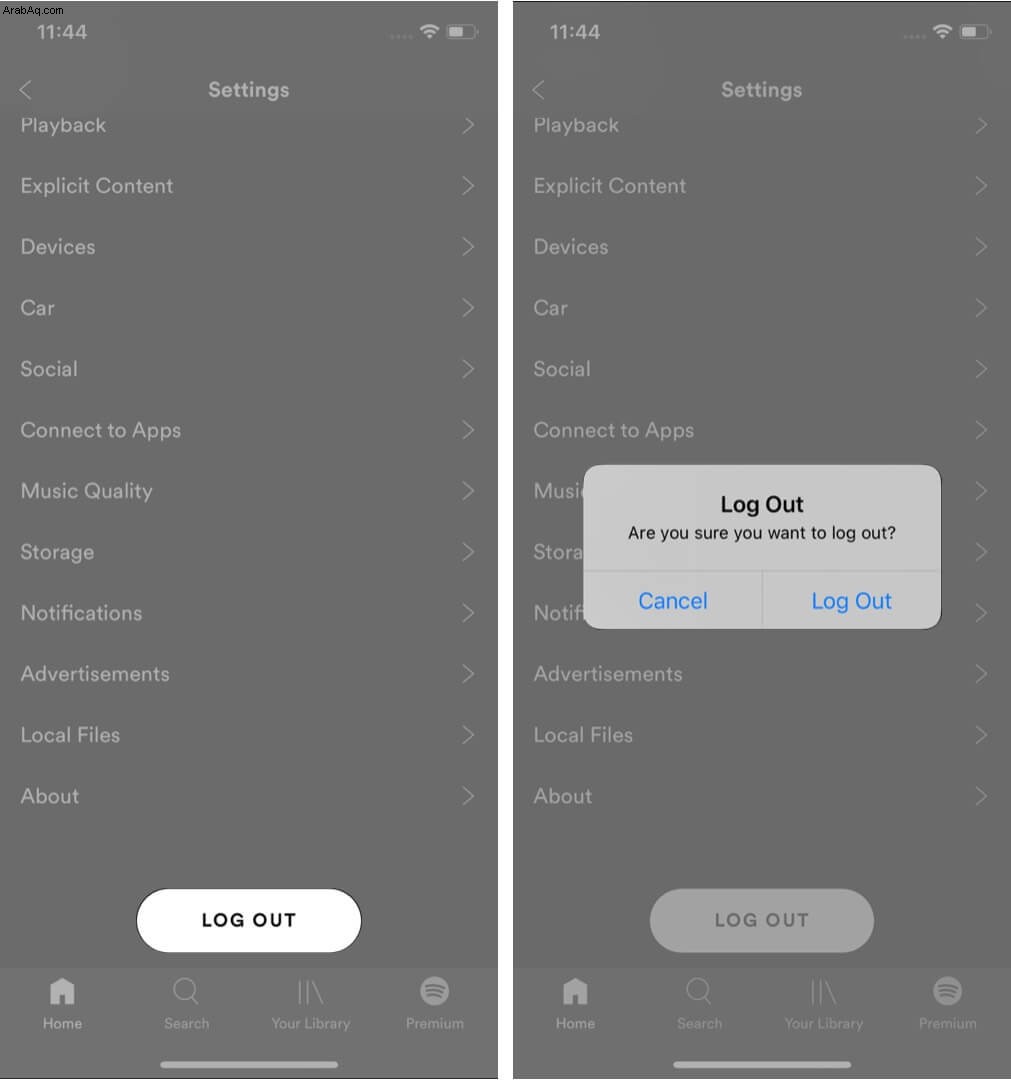
- الآن فرض إغلاق التطبيق (الموضح أعلاه). بعد ذلك ، أعد تشغيل Spotify وقم بتسجيل الدخول باستخدام بيانات الاعتماد الخاصة بك.
تساعد الخطوات المذكورة أعلاه أيضًا إذا قمت بالترقية مؤخرًا إلى Spotify Premium ، وهي لا تعكس أو تتوقف عن العمل بشكل صحيح.
5. أعد تشغيل جهازك
عند إعادة تشغيل جهاز iPhone أو iPad ، يتم إصلاح العديد من مشكلات التطبيقات الصغيرة والمشكلات المؤقتة على مستوى البرنامج بنجاح.
إذا كنت مستخدمًا جديدًا لنظام iOS ، فيمكنك مراجعة دليلنا حول إعادة تشغيل أي طراز iPhone أو iPad.
ملاحظة :إذا لم تكن إعادة التشغيل البسيطة جيدة بما يكفي لحل مشكلتك ، فتعرف على كيفية إعادة التشغيل الثابت (أو فرض إعادة التشغيل) لجهاز iPhone الخاص بك.
6. قم بتحديث تطبيق Spotify الخاص بك
مع كل تحديث ، يحاول Spotify معالجة الأخطاء الموجودة ، وتحسين تجربة المستخدم ، وتقديم ميزات أو تغييرات جديدة.
إنها لفكرة جيدة أن يكون لديك أحدث إصدار من التطبيق على جهاز iPhone الخاص بك. للتحديث ، اضغط لفترة طويلة على رمز متجر التطبيقات وحدد تحديثات . اضغط على تحديث بجوار Spotify ، إذا كان ظاهرًا.
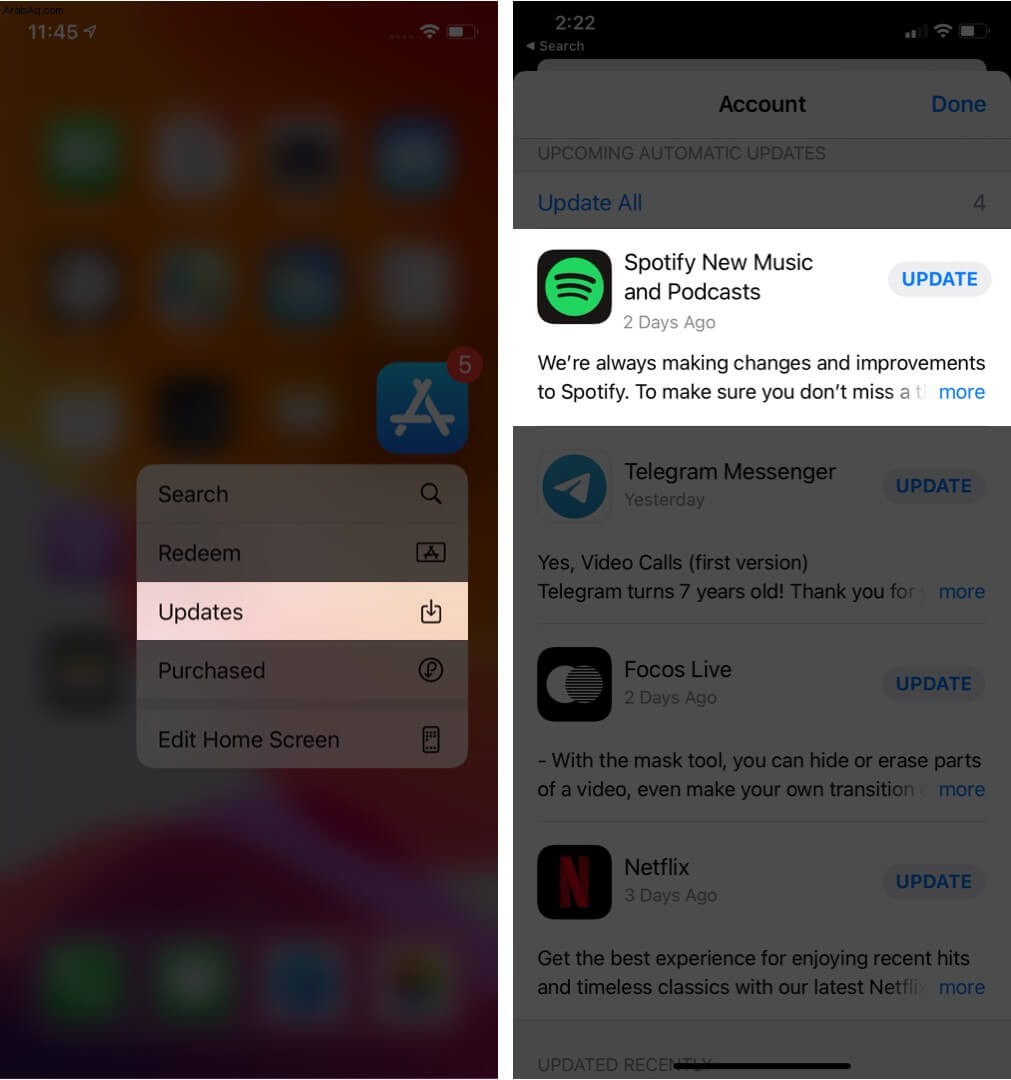
7. قم بإلغاء تثبيت تطبيق Spotify وإعادة تثبيته
أخيرًا ، إذا لم يعمل أي من الحلول المذكورة أعلاه من أجلك ، فقد حان الوقت لإجراء تثبيت جديد لـ Spotify. يتضمن ذلك إلغاء تثبيت التطبيق وإعادة تثبيته. يرجى ملاحظة أن حذف التطبيق سيؤدي إلى إزالة جميع الأغاني التي تم تنزيلها أيضًا.
من الشاشة الرئيسية ، اضغط مع الاستمرار على رمز تطبيق Spotify وانقر على حذف التطبيق → حذف .

بعد ذلك ، اضغط لفترة طويلة على أيقونة متجر التطبيقات وانقر على بحث . اكتب " Spotify وانقر على أيقونة التنزيل. بعد ذلك ، قم بتسجيل الدخول إلى التطبيق ، ويجب أن يعمل مثل السحر!
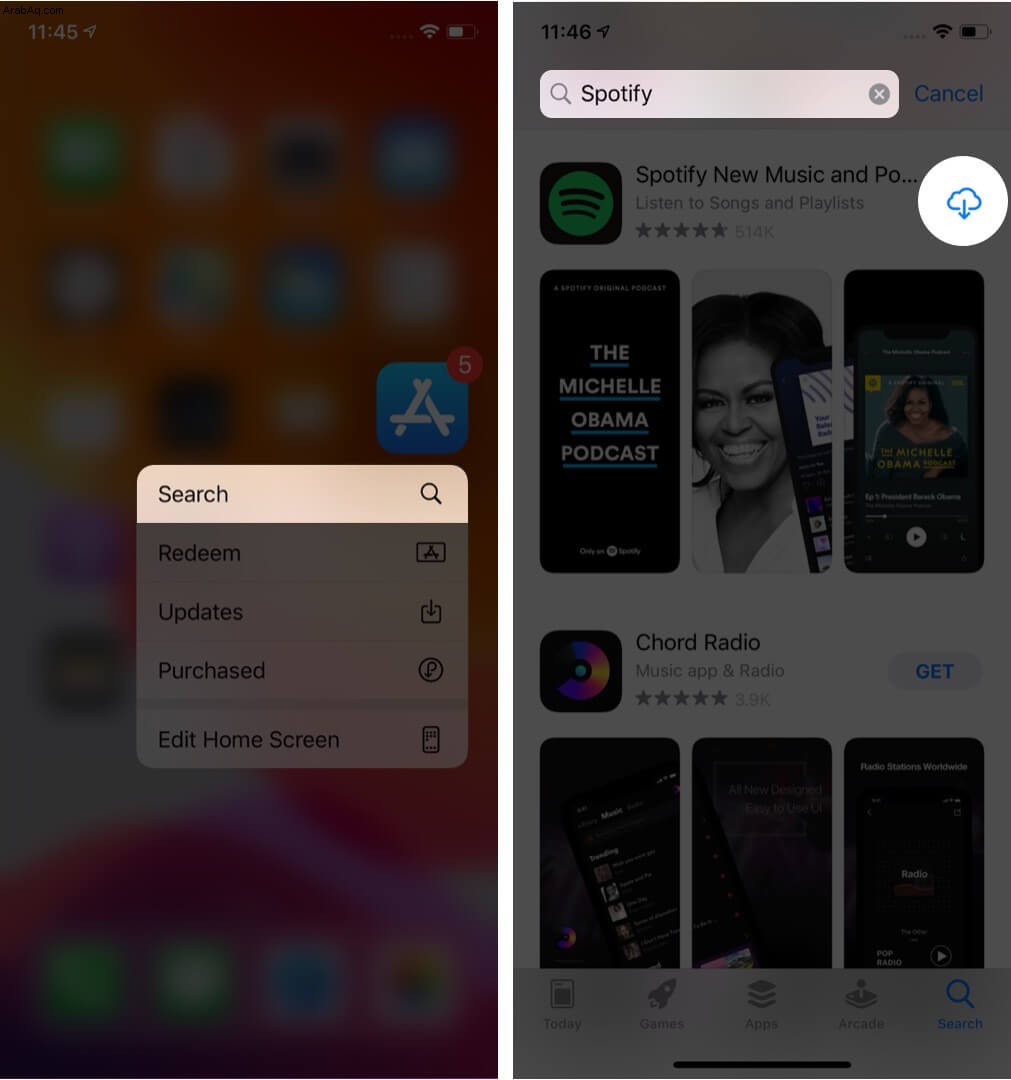
تسجيل الخروج
هذه هي الطريقة التي يمكنك بها إصلاح مشكلة Spotify التي لا تعمل على جهاز iOS أو iPadOS الخاص بك بنجاح.
لسوء الحظ ، إذا لم يساعدك أي شيء أعلاه ، فاطلب من صديق أو أحد أفراد العائلة تسجيل الدخول إلى حساب Spotify على جهاز iPhone الخاص بك. إذا كان يعمل لصالحهم ، فهذا يعني أن هناك بعض المشاكل المحددة في حسابك. في مثل هذه الحالة ، اتصل بـ Spotify Care.
كل شيء يعمل بشكل صحيح الآن؟ حان الوقت للتحقق من بعض الموارد الرائعة الأخرى ذات الصلة بـ Spotify. الق نظرة.
- كيفية تمكين توفير البيانات في Spotify على iPhone
- 30 نصيحة وحيلة رائعة من Spotify لأجهزة iPhone (استخدمها كالمحترفين)
- كيفية استخدام جلسة Spotify Group للبث مع فريقك
- كيفية حذف حساب Spotify الخاص بك من iPhone و iPad